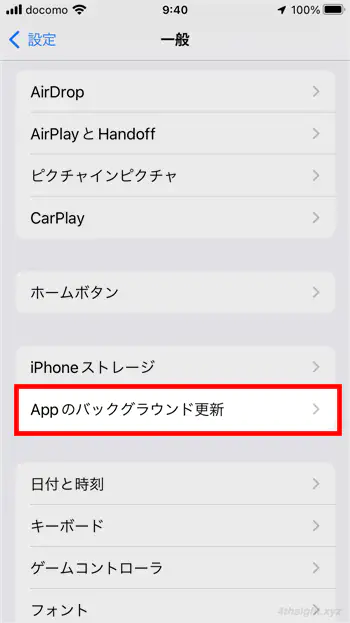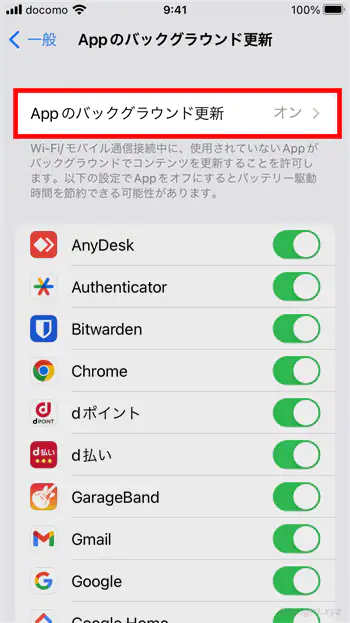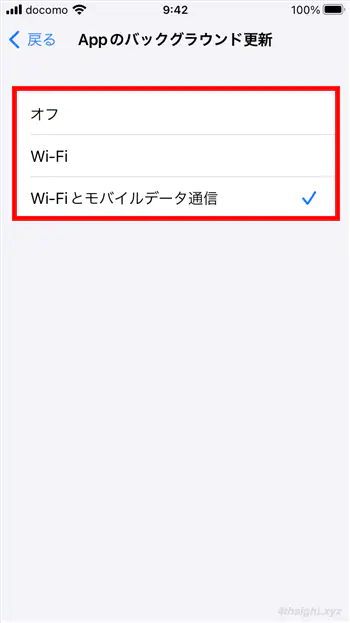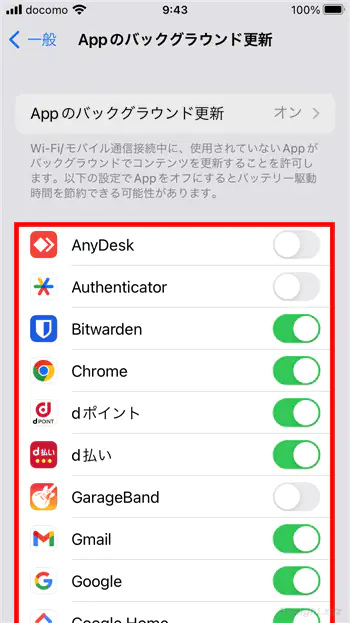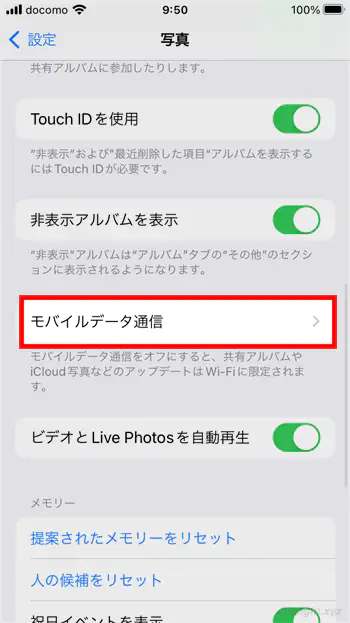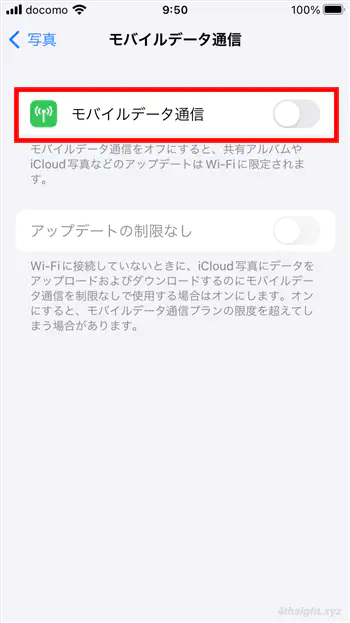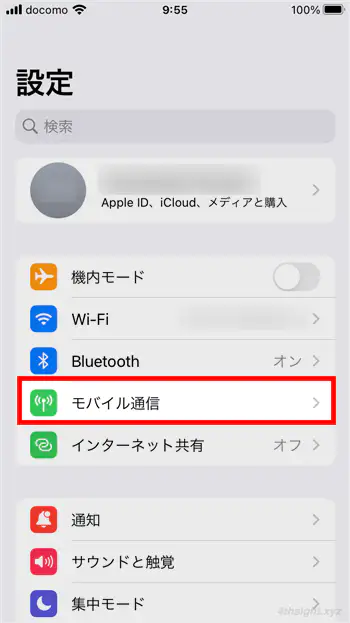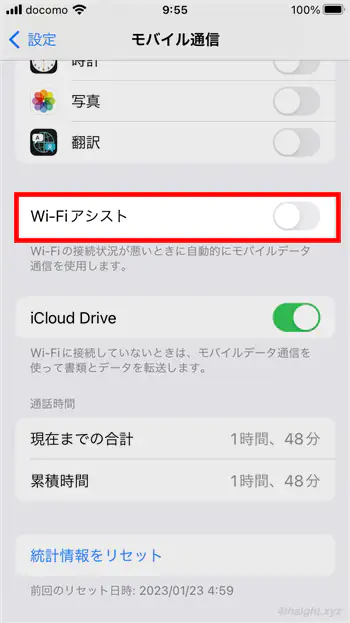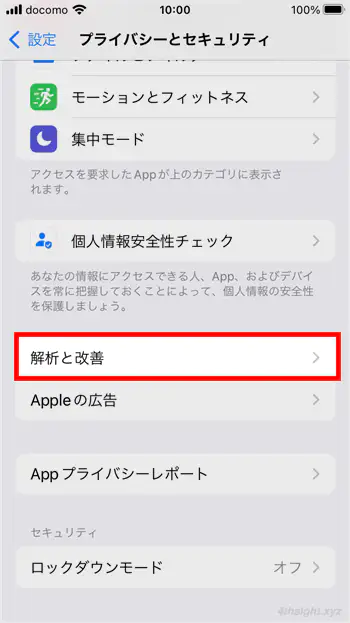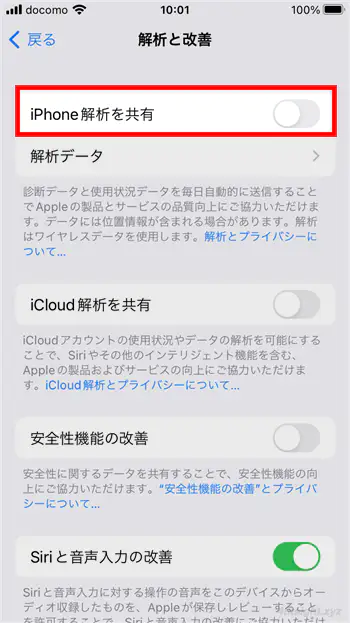iphoneなどのスマートフォンでは、システムやアプリがさまざまなデータ通信を行っており、中には必要性が少ないデータ通信も含まれているため、そのような通信を停止しておくことで、モバイルデータ通信を含むデータ通信量を節約することができます。
そこでここでは、iPhoneでシステムやアプリによるデータ通信(モバイルデータ通信)を減らす方法を紹介します。
この記事は、以下の環境での動作結果を基にしています。他の機種やバージョンでは、操作方法や動作結果が異なる場合があることをご了承ください。
| ソフトウェア | バージョン |
|---|---|
| iPhone | iOS16.4.1 |
目次
アプリのバックグランド更新をオフにする
iPhoneなどのスマートフォンにインストールできるアプリの中には、アプリを利用していないときでも最新の情報を取得するためにバックグラウンドで通信していることがあります。たとえば、ニュースアプリなどでは、最新のニュースなどを取得するためにバックグラウンドで通信しています。
ですが、バックグラウンドでの更新が不要のアプリも多く、そのようなアプリではバックグランド更新をオフにすることで、通信量を節約することができます。
アプリのバックグランド更新をオフにするには、iPhoneの「設定」から「一般」>「Appのバックグランド更新」を選択します。
画面上部の「Appのバックグランド更新」からは、バックグランド更新をシステム全体でオフにしたり、バックグラウンド更新を行う通信環境を「Wi-Fi」「Wi-Fiとモバイルデータ通信」から選択できます。
また、Appのバックグランド更新画面に一覧表示されているアプリごとのスイッチで、アプリ単位でバックグラウンド更新のオン/オフを切り替えられます。
アプリのモバイルデータ通信をオフにする
自宅などのWi-Fi環境でしか利用しないアプリは、モバイルデータ通信をオフにしておくことで、モバイルデータ通信量を節約できます。
たとえば、写真アプリのモバイルデータ通信をオフにするときは、iPhoneの「設定」から「写真」>「モバイルデータ通信」を選択して「モバイルデータ通信」のスイッチをタップしてオフにします。
Wi-Fiアシストをオフにする
iPhoneでは、Wi-Fiの接続状況がよくないときに自動的にモバイルデータ通信に切り替える「Wi-Fiアシスト」機能が搭載されており、デフォルトでオンに設定されています。
この機能により、Wi-Fi接続していると思っていたら実はモバイルデータ通信だったということが起こりえるため、意図しないモバイルデータ通信を避けるならオフにしておくと安心です。
Wi-Fiアシスト機能をオフにするには、iPhoneの「設定」から「モバイル通信」を選択して「Wi-Fiアシスト」のスイッチをタップしてオフにします。
診断データ等をAppleに送信しない
iPhoneでは、製品の品質向上などの目的で診断データや使用状況データをApple社に毎日送信する機能が搭載されていますが、この機能をオフにすればデータ通信量を若干ではありますが節約できます。
診断/使用状況データをAppleに送信しないようにするには、iPhoneの「設定」から「プライバシーとセキュリティ」>「解析と改善」を選択して「iPhone解析を共有」のスイッチをタップしてオフにします。
あとがき
モバイルデータ通信の契約量が少ないなら、ここで紹介した方法でシステムやアプリによるデータ通信を減らすことで、少ない契約量を効率よく利用できるでしょう。